Kunstnen i Composings i Photoshop åbner mange kreative muligheder for at forme dine billeder og gøre dem mere livlige. Fritlægning og placering af objekter er en væsentlig del af denne proces. I denne tutorial vil du lære, hvordan du effektivt fritlægger fugle til dit composing, placerer og tilpasser dem korrekt. Ved at anvende teknikker som maskeringsmodus og bevægelsessløring får du et tiltalende slutresultat. Lad os komme i gang!
Vigtigste indsigter
- Fritlægning af fugle ved hjælp af maskeringsmodus.
- Effekten af tonekorrektioner til justering af farveintensitet.
- Placering og forvrængningsdesign for mere dynamik.
- Anvendelse af bevægelsessløring for realistiske effekter.
Fugle Fritlægning
Først går du til "Fil" og vælger "Åbn" for at vælge billedet med dine fugle. I dette tilfælde har du tre fugle, som du vil bruge til dit composing. Begynd med at desaturere baggrunden i billedet helt. For at gøre dette trykker du på tastaturkombinationen Ctrl + Shift + U. Nu vises din baggrund i gråtoner, hvilket gør de efterfølgende trin lettere.
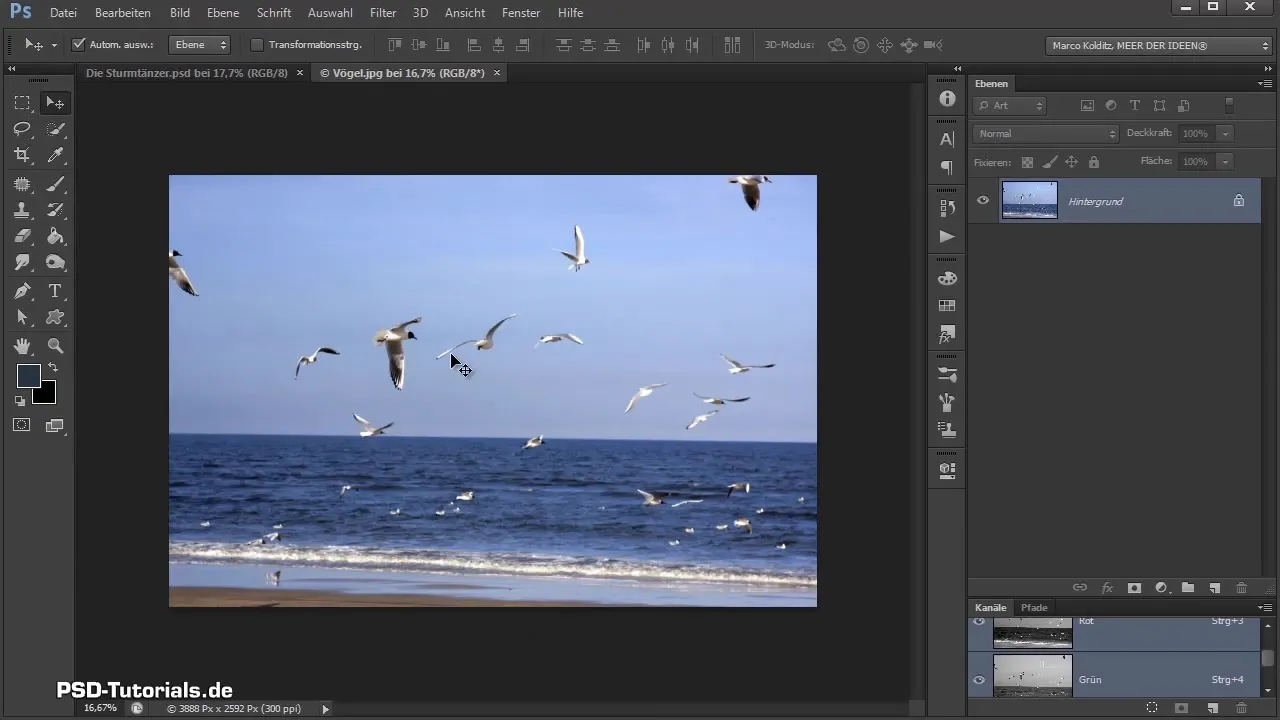
I næste trin fokuserer du på den første fugl i billedet. Gå ind i maskeringsmodus og brug en pensel med fuld dækning. Sørg for at vælge en lidt hårdere pensel for at fritlægge konturerne klarere. Under denne proces kan du være lidt slap på kanterne, da fuglene i det endelige composing let vil blive sløret.

Når du er færdig med at fritlægge den første fugl, forlader du maskeringsmoduset, vender markeringen om (Ctrl + Shift + I) og trykker Ctrl + J. På denne måde har du flyttet fuglen til et separat lag.
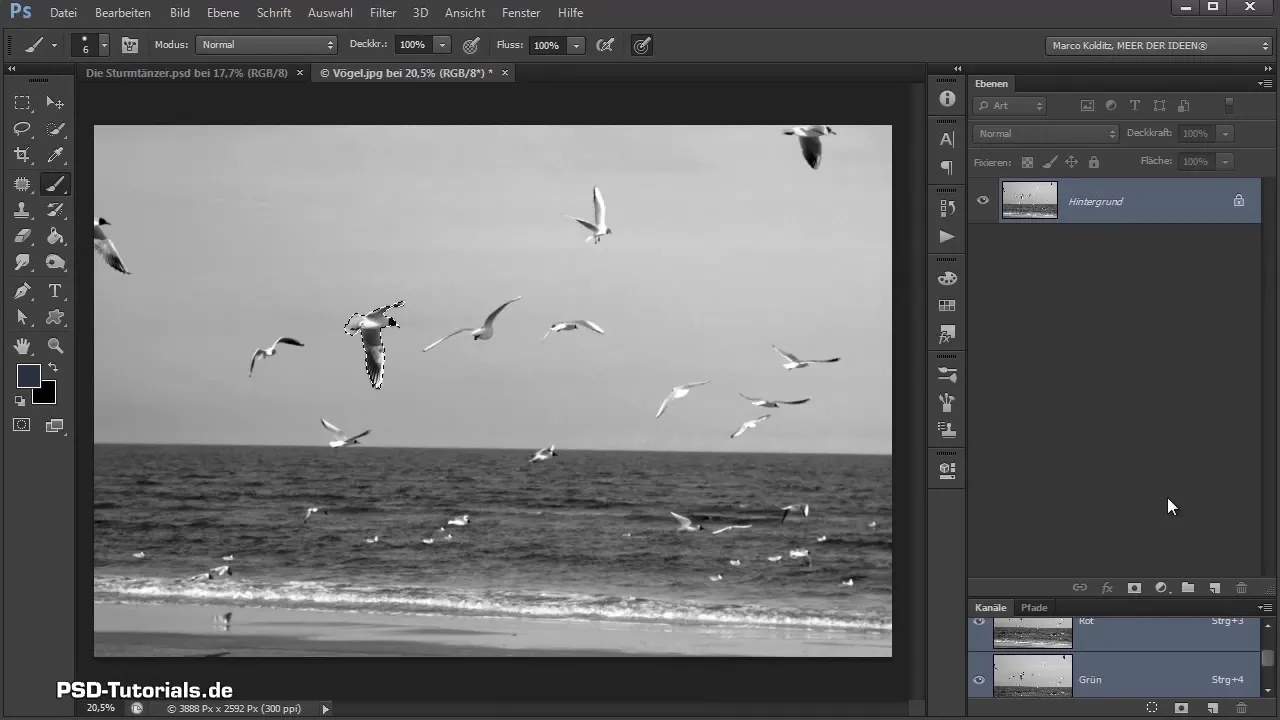
Nu er turen kommet til den anden fugl. Gentag den samme proces for at fritlægge denne fugl også. Her kan du eventuelt bruge en blødere pensel, især for at håndtere fuglens vinger, da de er i bevægelse.

Fritlægning er et detaljeret arbejde, der kræver dygtighed og tålmodighed. Men hvis du har orden i din fritlægningsproces, kan du spare tid og stadig opnå et tilfredsstillende resultat.
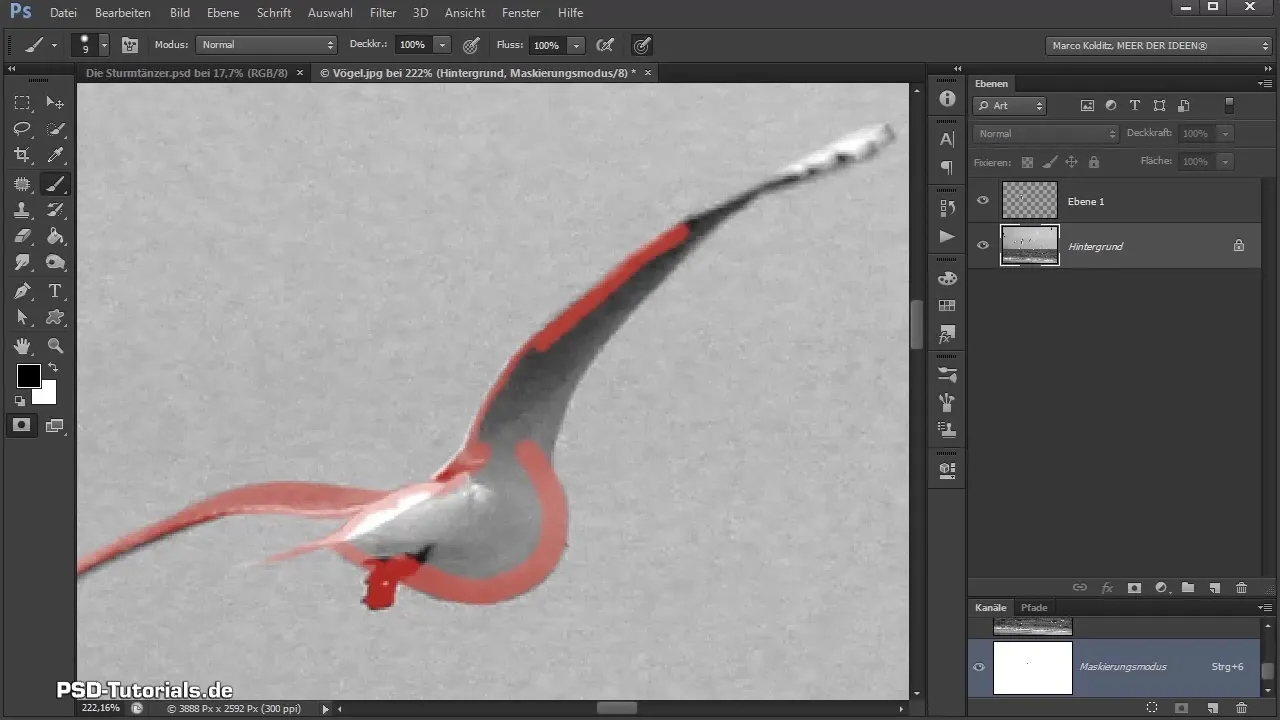
Efter du har fritlagt alle fugle, skal du slukke baggrunden for at sikre, at alt er anvendt korrekt. Konverter fuglene til Smartobjekter for at arbejde mere fleksibelt med dem i dit composing. Marker alle fugle og træk dem ind i dit hoved-composing-dokument.

Fugle Positionere og Tilpasse
Placer fuglene under persongruppen i dit composing. For at transformere fuglene til dit overordnede billede korrekt, tryk Ctrl + T. Dette giver dig mulighed for at skalere og rotere fuglene. Eksperimenter med forskellige positioner, så de ikke virker for statiske; fugle bevæger sig trods alt dynamisk i vinden.
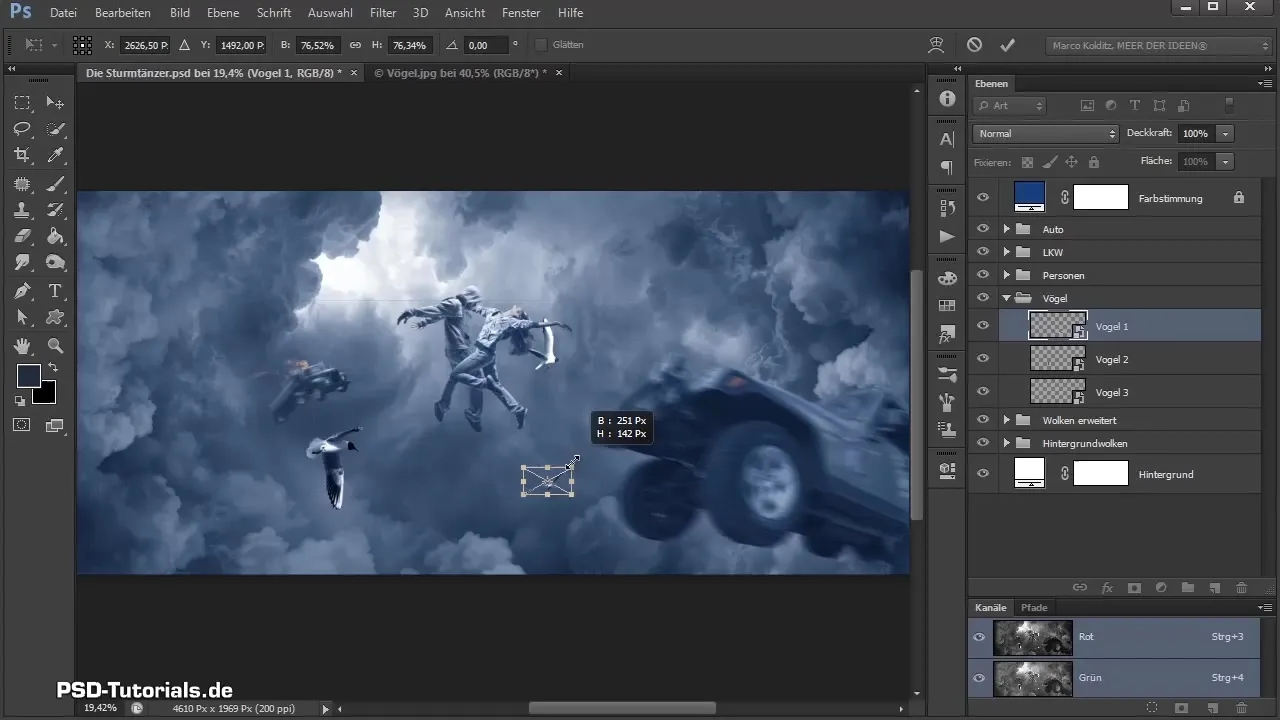
Nogle af dine fugle kan du dreje ved at gå til Rediger > Transformere > Spejl horisontalt, så deres blikretning leder beskuernes opmærksomhed. For mere dynamik i billedet er det vigtigt, at fuglene er arrangeret imod hinanden.
Nu handler det om at justere lys og skygge på fuglene. Ofte ser du, at fuglenes mørke eller lysstyrke adskiller sig fra omgivelsernes belysning. Åbn tonekorrektionen for hver fugl og beskær sorte og hvide toner for at få dem bedre ind i billedet.
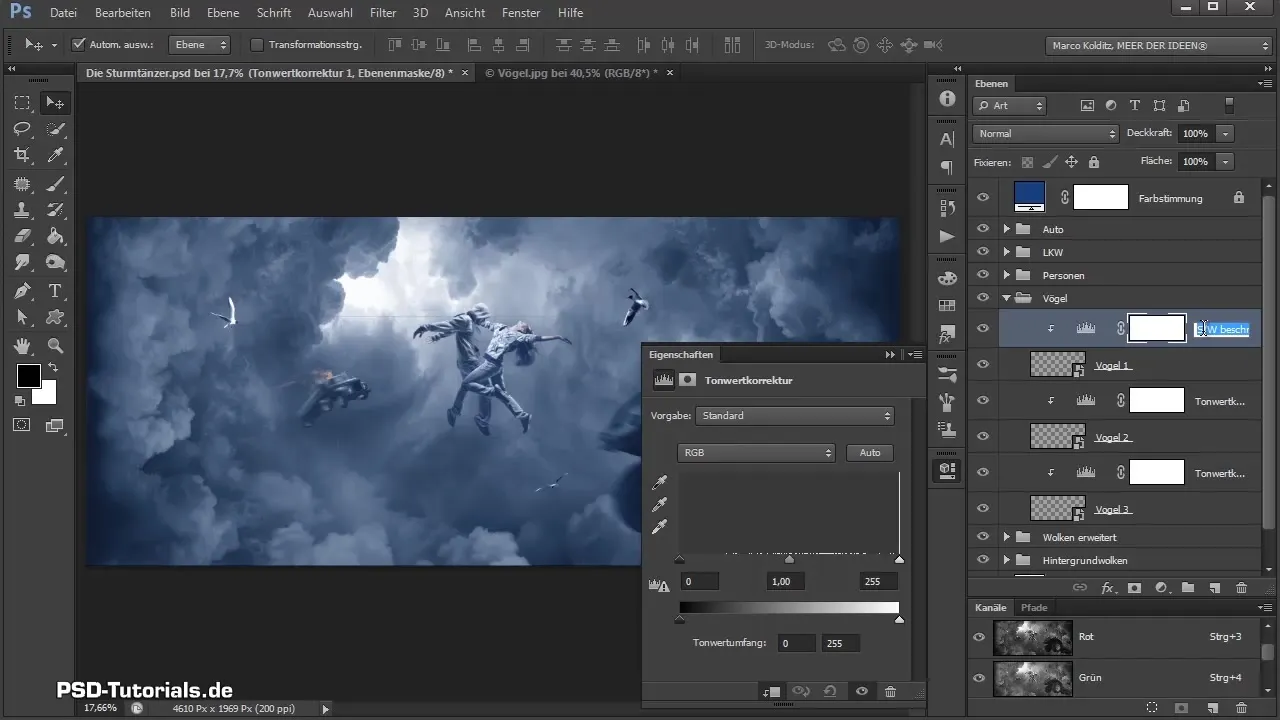
Fugle Deformere for Bevægelseeffekter
For at give billedet mere drama vil du have, at fuglene skal se mere urolige ud, som om de blev kastet omkring i stormen. Vælg hvert fuglelag, gå til Rediger > Transformere > Deformere, og træk dele af fuglene, så de synes ordentligt integreret i kompositionen.
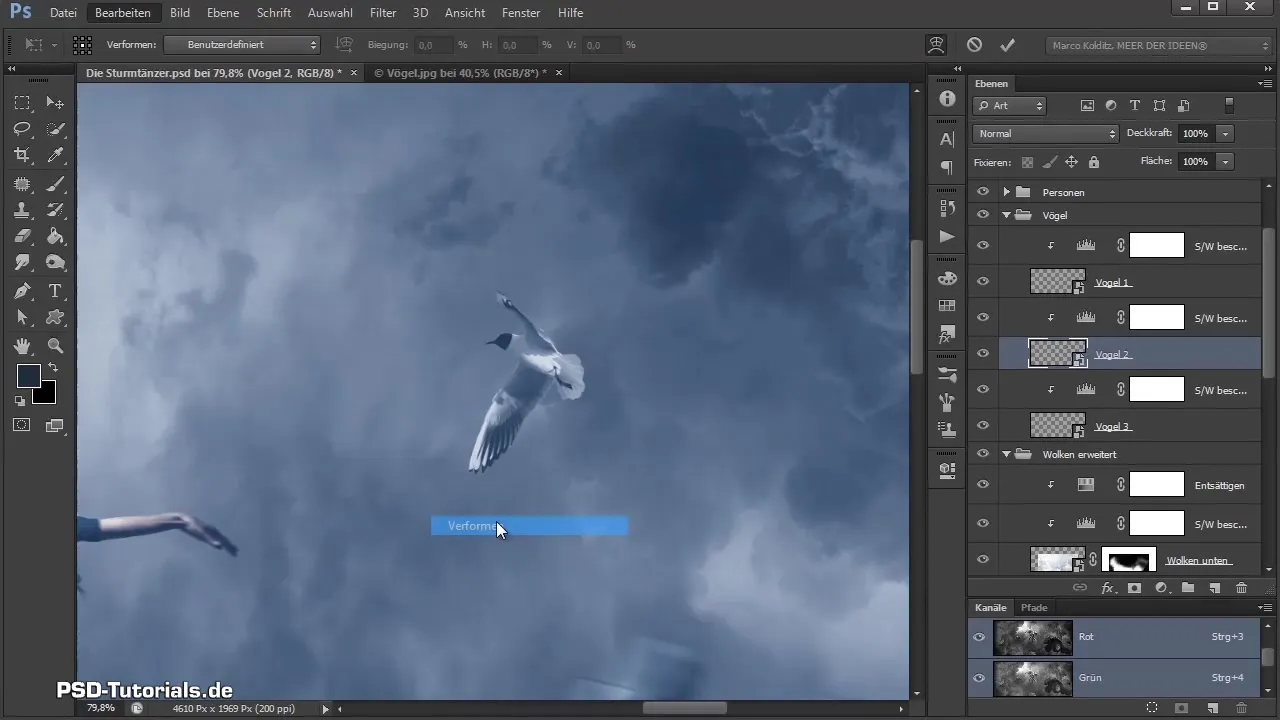
Valgfrit kan du begynde med bevægelsessløringen. Klik på hver fugl, gå til Filter > Blurred Filter > Bevægelessløring, og juster vinklen og afstanden. Påvirk fuglene (f.eks. svindende adfærd) ved at justere pixel, så de flyver som ægte fugle i stormvejr.
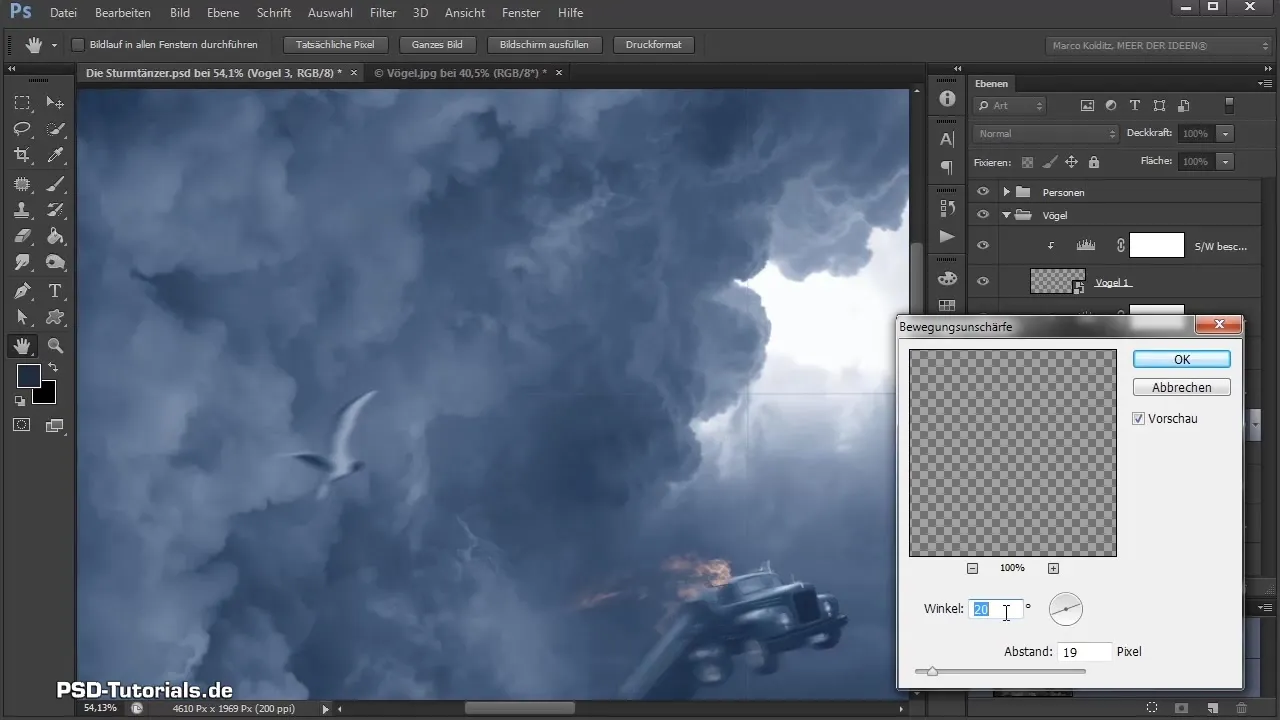
Ved aktivt at arbejde med bevægelsessløringer får dit composing en spændende dynamik, der gør det mere livligt.
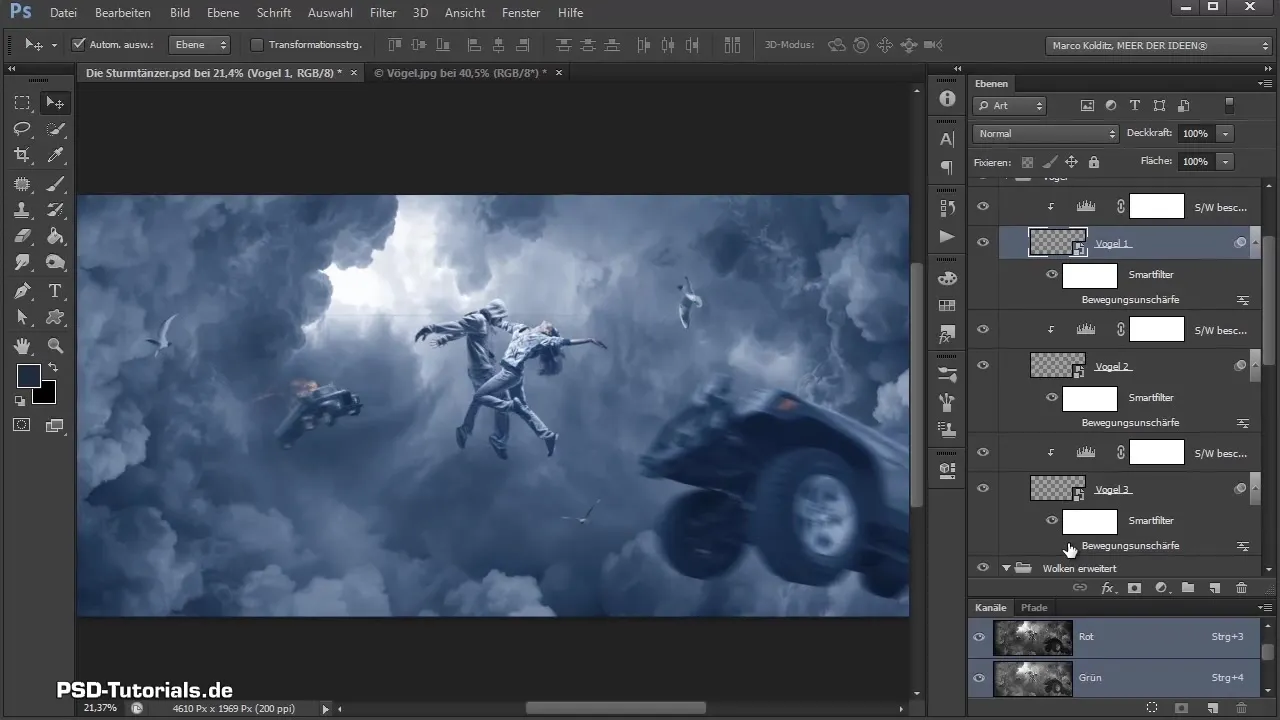
Opsummering – Photoshop-Composing: Fugle Fritlægning og Tilpasning
I denne tutorial har du lært, hvordan man effektivt fritlægger fugle i Photoshop, placerer dem i et composing og tilpasser dem, samt tilføjer liv til dit billede med kreative teknikker som deformation og bevægelsessløring. Planlæg dine effekter på forhånd, og vær tålmodig i udførelsen for at opnå det bedste resultat.
Ofte stillede spørgsmål
Hvad er maskeringsmodusen?Maskeringsmodusen gør det muligt for dig at redigere og fritlægge specifikke områder af et billede.
Hvordan kan jeg indsætte fuglene i mit composing?Først skal du oprette fuglene som separate lag og derefter placere og transformere dem i din hovedkomposition.
Hvordan kan jeg justere fuglenes farver?Brug tonekorrektionen til at justere fuglenes sorte og hvide værdier efter dine ønskede lyseffekter.
Er det vigtigt at bruge bevægelsessløringen?Ja, bevægelsessløring kan hjælpe med at gøre billedet mere realistisk og dynamisk.
Hvordan kan jeg sikre, at fuglene passer godt ind i kompositionen?Fritlægning, korrekt placering og justering med lys- og skyggeeffekter er afgørende for at sikre en naturlig integration i kompositionen.


